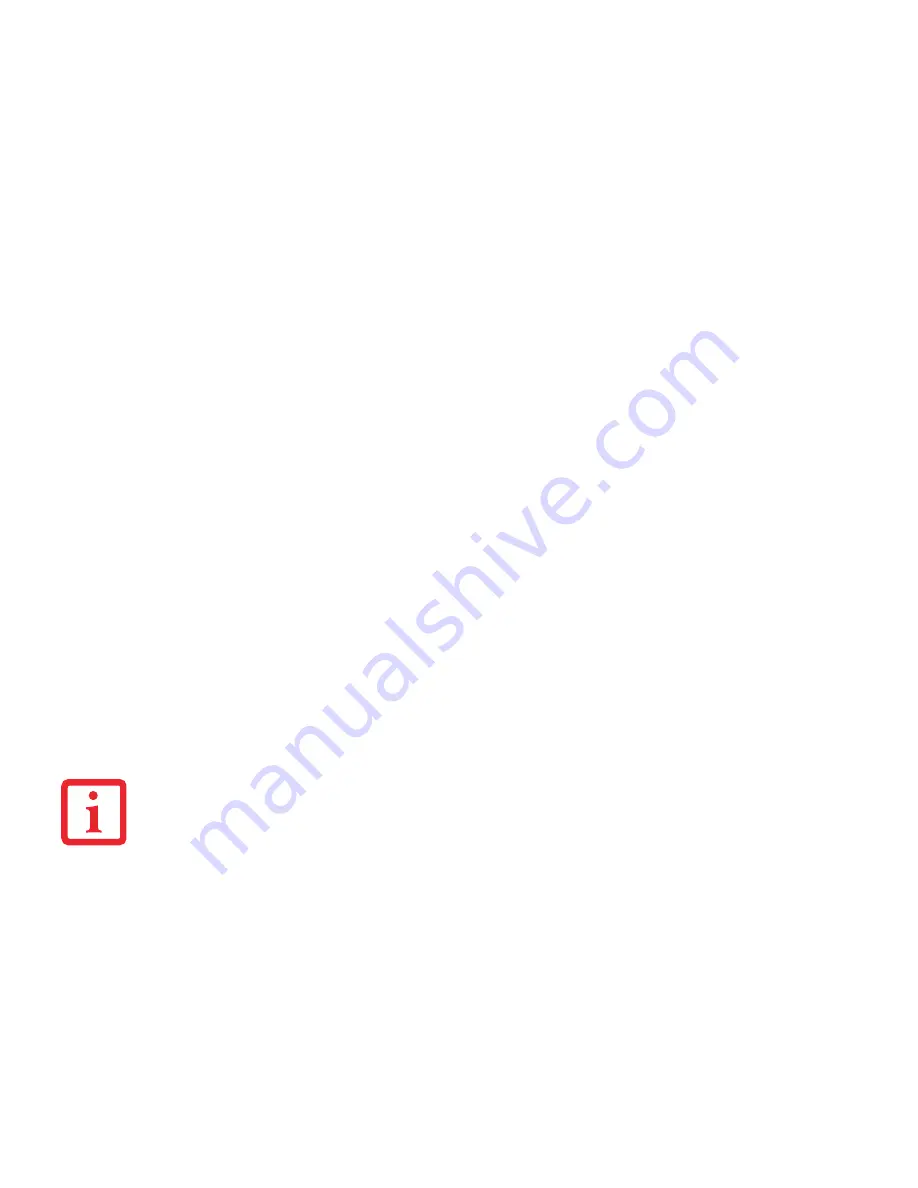
190
-
•
Si vous tentez d'importer un profil utilisateur portant le même nom qu'un utilisateur déjà enregistré dans
OmniPass, le processus d'importation échoue.
Centre de contrôle OmniPass
Cette section a pour but de présenter les fonctions du Centre de contrôle OmniPass qui n'ont pas été expliquées
auparavant.
Vous pouvez accéder au Centre de contrôle OmniPass de trois façons :
•
Double-cliquez sur l'icône OmniPass en forme de clé dorée dans la zone de notification Windows
(généralement située dans le coin inférieur droit du bureau).
•
Cliquez sur le bouton
Démarrer
, sélectionnez
Tous les programmes
, puis le groupe de programmes
Softex
et
enfin cliquez sur la sélection
Centre de contrôle OmniPass
.
•
Ouvrez le
Panneau de configuration
Windows (accessible à partir du bouton
Démarrer
–
Paramètres
–
Panneau de configuration
) et double-cliquez sur l'icône
Softex OmniPass
.
Gestion des utilisateurs
L'onglet « Gestion des utilisateurs » comporte deux interfaces principales :
Ajouter/supprimer un utilisateur
et
Importer/exporter un utilisateur
. La fonctionnalité Importer/exporter un utilisateur est expliquée dans “Exportation
et importation d'utilisateurs” on page 188. La fonctionnalité Ajouter/supprimer un utilisateur est explicite.
Si vous cliquez sur
Ajouter un nouvel utilisateur à OmniPass
, vous démarrez l'Assistant d'enregistrement OmniPass.
L'Assistant d'enregistrement est expliqué dans “Enregistrement des utilisateurs” on page 179.
Si vous cliquez sur
Supprimer un utilisateur OmniPass
, vous êtes invité à vous authentifier. Authentifiez-vous à l'aide
des informations d'identification (ou de l'empreinte digitale enregistrée) de l'utilisateur à supprimer. OmniPass vous
invite à confirmer la suppression de l'utilisateur. Cliquez sur
OK
pour terminer le processus de suppression
.
L
A
SUPPRESSION
D
'
UN
UTILISATEUR
DÉTRUIT
AUTOMATIQUEMENT
TOUTES
LES
DONNÉES
O
MNI
P
ASS
ASSOCIÉES
À
CET
UTILISATEUR
. T
OUTES
LES
IDENTITÉS
ET
TOUTES
LES
INFORMATIONS
D
'
IDENTIFICATION
DE
L
'
UTILISATEUR
SERONT
PERDUES
.
S
I
VOUS
ÊTES
CERTAIN
DE
DEVOIR
SUPPRIMER
L
'
UTILISATEUR
,
NOUS
VOUS
RECOMMANDONS
D
'
EXPORTER
LE
PROFIL
UTILISATEUR
.
Содержание LifeBook S762
Страница 2: ...User s Guide Learn how to use your Fujitsu LIFEBOOK S762 notebook ...
Страница 63: ...57 Power Management Notes ...
Страница 188: ...182 W Warranty 10 Windows keys 26 Wireless LAN Before Using the Wireless LAN 151 Specifications 159 Troubleshooting 157 ...
Страница 189: ...Guide d utilisation Découvrez comment utiliser votre ordinateur portable Fujitsu LIFEBOOK S762 ...
Страница 253: ...60 Gestion de l alimentation Remarques ...








































